SSLサーバ証明書のインストールについて
Keytool
弊社では以下手順にて動作検証をおこなっておりますが、動作を保証するものではございませんので、参考情報としてご覧ください。アプリケーションの詳細については付属のドキュメントや関連書籍等でご確認ください。ください。
※2022年12月16日に中間CA証明書が新しくなりました。以降発行される証明書(再発行と更新も含まれる)は新しい中間CA証明書とともにインストールする必要がありますのでご注意ください。
本例では以下環境を前提としています。お客様の環境に合わせて任意に読み替えてご覧ください。
| コモンネーム | ssl.alphassl.com |
|---|---|
| キーストアのファイル名 | server.keystore |
| ルート証明書エイリアス名※ | root |
| 中間証明書エイリアス名※ | cacert |
| 証明書エイリアス名※ | alphassl |
| サーバ証明書のファイル名 | alphassl.crt |
| 中間証明書のファイル名 | alphacacert.cer |
| ルート証明書のファイル名 | root.txt |
※ エイリアスは、証明書を管理する単位で、それにつける名札のようなものです。
- 1ルート証明書のインストール
- ルート証明書をダウンロードしサーバに保存後、インストールコマンドを実行します。
- GlobalSing RootCAのダウンロード
- ルート証明書インストールコマンド
※証明書のファイル名がコマンド例ではroot.txtとなっていますのでご注意ください
# keytool -import -alias root -keystore ./server.keystore -file root.txt 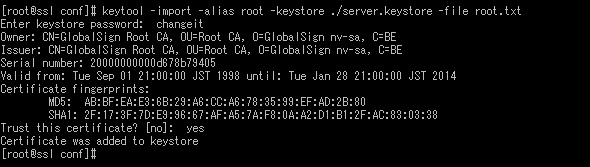
- 2中間証明書のインストール
- 中間証明書をダウンロードしサーバに保存後、インストールコマンドを実行します。
※中間証明書は管理者様宛てにメールでお送りしています。「◆中間証明書」をコピーしてください。
- 中間証明書のダウンロード
- 中間証明書のインストールコマンド
- # keytool -import -alias cacert -keystore./server.keystore -file alphacacert.cer
- 【クロスルート証明書使用の場合】
- クロスルート証明書を使用されたい場合は、中間証明書インストール後に、同じ中間証明書インストールする場所に再度クロスルート証明書(R3-R6クロスルート証明書)をインストールして下さい。
- 3証明書は管理者様宛てにメールでお送りします。「◆証明書」をサーバにコピーして保存します。
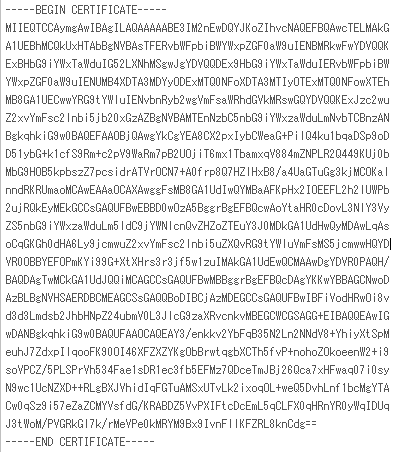
- 4サーバ証明書のインストール
- 以下コマンドを実行します。
- # keytool -import -alias alphassl -keystore ./server.keystore -file alphassl.crt

- 以下コマンドでキーストアの内容を確認することができます。
- # keytool -list -v -keystore ./server.keystore
- 以上を完了後、サービス(Tomcatをご利用の場合はTomcat)の再起動を行ってください。
再起動には、数分かかることがございます。 - server.keystoreはバックアップを取っていただくことをお勧めします。
例の場合のkeystoreファイル:/usr/local/tomcat/conf/server.keystore
補足
Tomcatをご利用の場合は以下をご参考ください。
server.xmlでSSLポート、keystoreFile名が設定されています。 キーストアのパスワードを
デフォルトから変更した場合はこちらに変更後の設定を加えます。
<Connector port="443"
maxThreads="150" minSpareThreads="25" maxSpareThreads="75"
enableLookups="false" disableUploadTimeout="true"
acceptCount="100" debug="0" scheme="https" secure="true"
clientAuth="false" sslProtocol="TLS"
keystoreFile="c:\temp\server.keystore" keystorePass="changeit" />
WebLogicをご利用の場合は以下をご参照ください。
キーストアのコンフィグレーション
Jettyをご利用の場合は以下をご参照ください。
Configuring SslContextFactory


